メモアプリのチェックリスト作成方法
| category:メモアプリ | Posted by: | 更新日:2022年8月19日 公開日:2022年3月19日 |
iOSの標準メモアプリというと、単純にメモを書いたり保存したりということだけと思われがちですが、標準のメモアプリは、チェックリストを作成してToDoリストとして活用することが出来ます。
タグ機能と一緒に、チェックリスト機能のメモを利用すると、ルーティンで行う作業や業務などをメモアプリでやり残し等を簡単に把握することが出来るようになります。
ここでは、メモアプリのチェックリストの作成方法と機能、その操作方法についてご紹介しています。
目次・メニュー
チェックリストの機能
メモアプリのチェックリストは、とてもシンプルな機能ですが、次の4つのことが出来ます。
- 既存メモをチェックリスト化出来る
- 完了・未完了のチェックが出来る
- チェックリスト内でインテント(子チェックリスト)出来る
- チェックリスト内でソート出来る
チェックリストのチェック欄にチェックと付ける・外す
チェックリスト文の左端のチェック欄をタップすることで作成したチェックリストに完了チェックを付けることが出来ます。
付けたチェックを外すには、チェックを付いたチェックリスト文左端のチェック欄をタップすることで、チェックを外すことが出来ます。
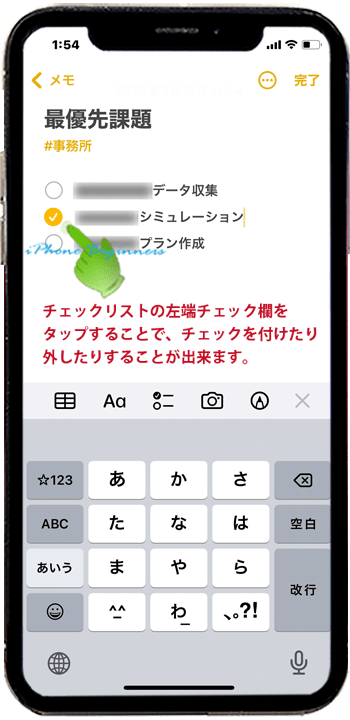
チェックリストの注意点
メモアプリのチェックリストの作成方法や、操作方法をご紹介する前に、チェックリストをを利用する上で次の2つの点に注意する必要があります。
1.チェックリスト機能が使えないフォルダがある
チェックリストを作成するには、メモアプリの機能ツールバーに表示されるチェックリストツールを利用します。
このチェックリストツールが表示される機能ツールバーですが、実は、メモアプリの全てのフォルダで利用できるわけではありません。
メモアプリの画面に機能アイコンバーが表示されるフォルダは、次の2つのフォルダだけなのです。
- iCloudアカウントフォルダ
- iPhoneアカウントフォルダ
この2つのフォルダ以外、メモアプリの機能アイコンバーは表示されない理由は、機能アイコンバーにはカメラ機能が含まれているためだと思われます。
カメラ機能は、撮影した写真の保存や、保存された写真を利用するために、iPhoneアカウントまたはiCouldアカウントへのアクセスが必要になるからです。
2.チェックリストには通知機能はありません
チェックリストというとToDoチェックリストのように通知機能があると思われるかもしれませんが、メモアプリのチェックリストには、通知機能は備わっていません。
チェックリストの作成方法
チェックリストを作成するには、次の二つのパターンがあるので、それぞれ分けてご説明します。
1.新規にチェックリストの入力して作成する場合
新規にチェックリストを入力して作成する場合は、とても簡単です。
メモの1行目は、メモ一覧のメモタイトル表示されますので、必要に応じて、チェックリストのタイトル名称を入力して改行後の2行目からチェックリストを作成します。
2行目に黄色いカーソルがある段階で、機能ツールバーのチェックリストツールアイコンをタップして、1つ目のチェックリストを入力します。
機能ツールバーが表示されない場合には、こちらのメモアプリの機能アイコンバーが表示されない時の対処方法を試してみてください。
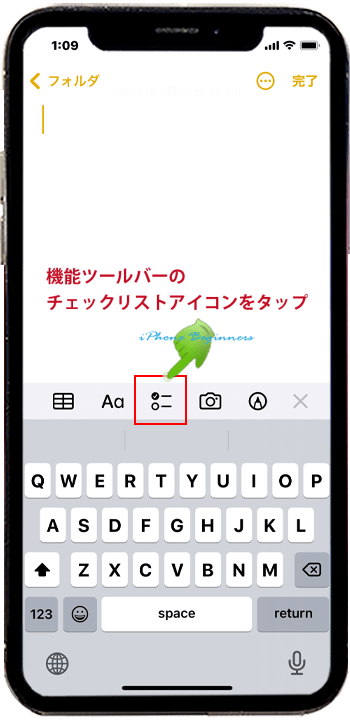
1つ目のチェックリストを入力したら、キーボードの改行をタップすると、2行目のチェックリスト作成する行に改行されますので、2つ目のチェックリストを入力します。
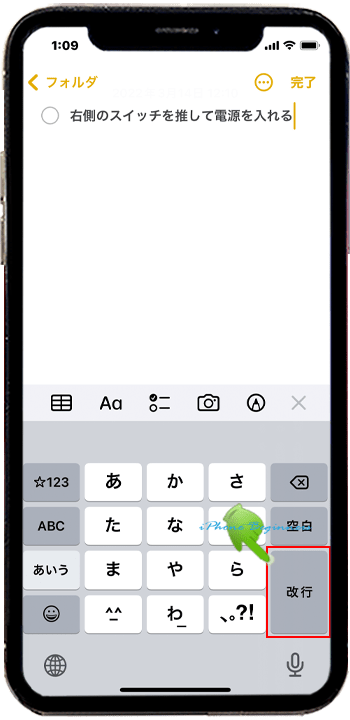
必要な行だけ同様に改行してチェックリストを入力したら、画面上部ナビゲーションバー右端にある完了をタップします。これで、チェックリストの作成は完了です。
チェックリストを入力している時に入力する順番を間違えてしまったとしても、後から順番は簡単に変更することが出来ますので、気にせずにチェックリストを完了しましょう。
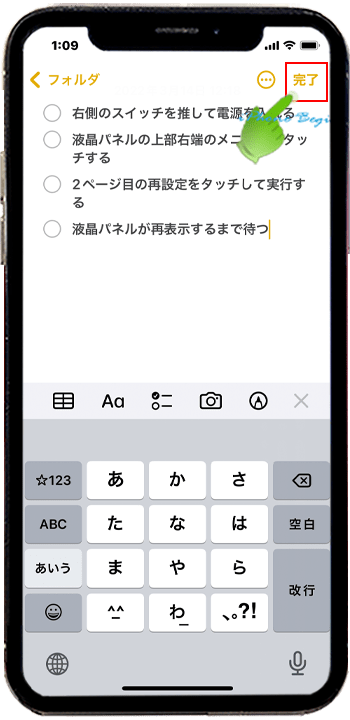
2.既存のメモをチェックリスト化する方法
既にメモに書き込まれているメモをチェックリストとして活用することもあるかと思います。その場合には、次の手順で既存メモをチェックリスト化します。
1.チェックリストにするメモを範囲指定する
チェックリスト化する既存メモ画面を開いて、チェックリストにする部分をタップして、エディットメニュー(EditMenu)を表示させます。
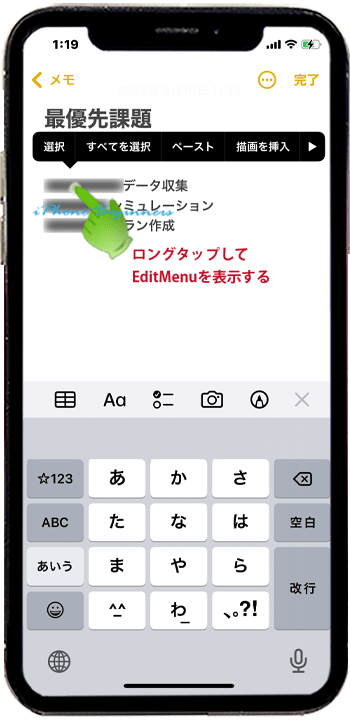
2.チェックリスト化するメモ文を範囲指定する
表示されたエディットメニュー(EditMenu)の範囲をタップします。
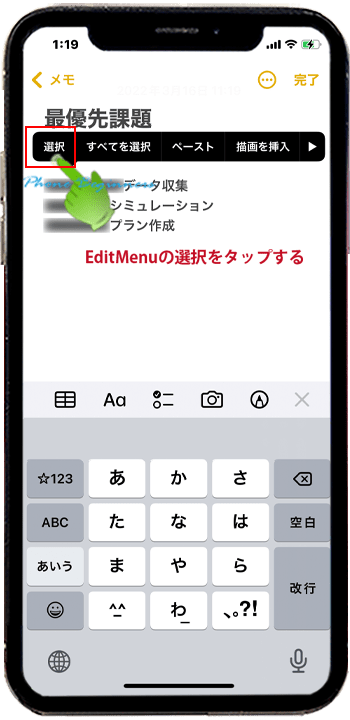
範囲指定ハンドルアイコンが表示されますので、チェックリスト化したいメモ文を範囲指定します。
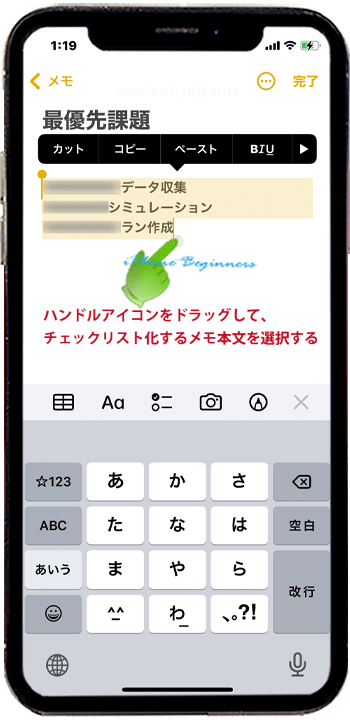
3.機能ツールバーのチェックリストアイコンをタップする
範囲指定したら、キーボード上に表示されている機能ツールバーのチェックリストアイコンをタップします。
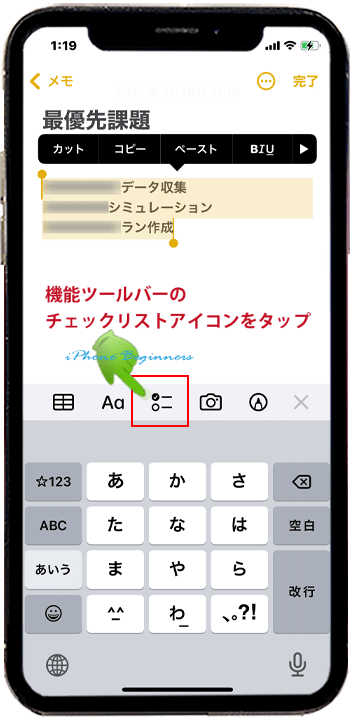
選択されたメール文がチェックリスト化されます。
尚、メール文の選択はそのまま設定されているので、メール本文画面の他の部分をタップすると、範囲指定が解除されます。
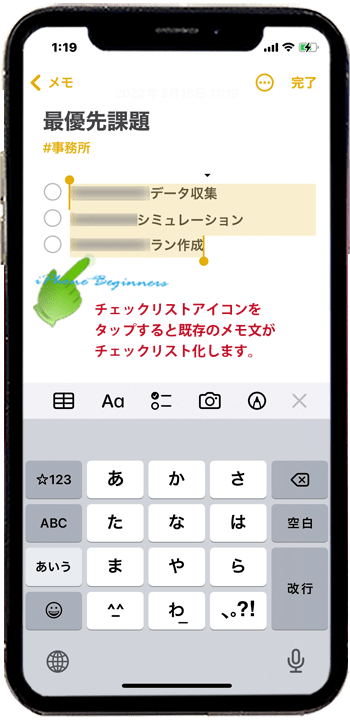
- 「メモアプリのチェックリスト作成方法」のページ先頭に戻る
- メモアプリの機能と操作・使い方のページを表示する
- 標準メモアプリの機能と操作方法・使い方-その2のページを表示する
- 標準メモアプリの機能と操作方法・使い方-その3のページを表示する
- 標準メモアプリの機能と操作方法・使い方-その4のページを表示する
- 標準アプリの操作に関する記事一覧ページを表示する
- メモアプリの操作に関する記事一覧ページを表示する
